Создание кроссворда в среде ЭТ Excel
Шаг 1.
1. Включите MS Excel.
2. Переименуйте Лист1 в Титульный, лист2 в Кроссворд, Лист 3- удалить.
3. На Титульном листе вставьте 2-3 рисунка (любые, подходящие по смыслу)
4. С помощью WordArt создайте красочную надпись
Кроссворд по теме:
«Устройства ПК»
5. На Титульном листе напишите Правила разгадывания кроссворда:
Для просмотра вопроса наведите указатель мыши к началу разгадываемого слова. Слово-ответ вписывать так: в каждую ячейку по одной букве. Буквы Е = Ё, И = Й.
6. С помощью WordArt создайте надпись Разгадать кроссворд.
7. Для данной надписи создайте гиперссылку для перехода на Лист 2 (Вставка- Гиперссылка- Местом в документе- …)
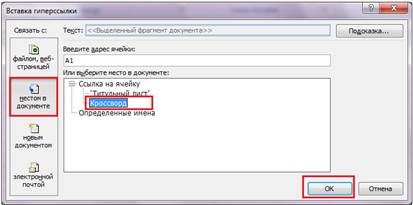
8. Перейдите на Лист 2.
9. Чтобы создать клетки кроссворда, выделите все ячейки, на вкладке Главная в меню Формат установите ширину столбца- 3,45, высоту строки- 20, чтобы ячейки были квадратами (клетками кроссворда).
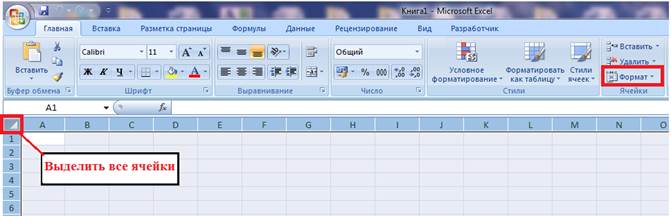
10. Заполните ячейки ответами.
11. Чтобы изменить границы, выберите инструмент Границы – Вид линии, аналогично измените цвет линии (по своему усмотрению).
|
|
|
12. Для создания вопросов перейдите на вкладку Рецензирование, команда Создать примечание. В появившемся окне впишите вопрос к данному слову.
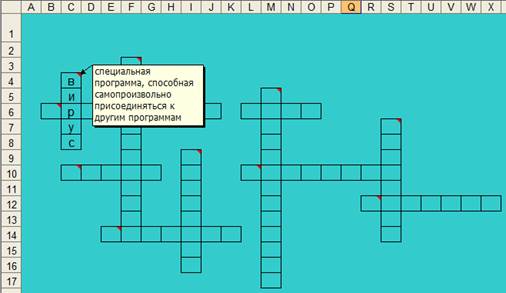
Шаг 2.
Создание расчётного и итогового листа
1. Для проверки первого вопроса введите формулу проверки в ячейку Z1.
2. В формуле проверки используйте функции ЕСЛИ и СЦЕПИТЬ.
Например, формула проверки слова «вирус», расположенного по вертикали, начиная с ячейки С4 (лист с вопросами назван «Кроссворд»):
=ЕСЛИ(СЦЕПИТЬ(Кроссворд!C4;Кроссворд!C5;Кроссворд!C6;Кроссворд!C7;Кроссворд!C8)="вирус";1;0)
Аналогично запишите для своего кроссворда.
3. Аналогичные формулы проверки введите в ячейки столбца для остальных вопросов.
4. Выполните заливку всех ячеек.
5. Оформите лист рисунками (\\pdc\student\Picture\Computer\).
Шаг 3.
 2015-06-16
2015-06-16 425
425








